安卓手机的悬浮窗功能虽然方便多任务操作,但有时会遮挡屏幕或误触,让人头疼。别担心,只需几步设置就能彻底关闭它——无论是系统级权限管理,还是针对单个应用的操作,甚至解决游戏浮标等特殊场景,这里都有详细指南。
1、通过系统设置关闭全局权限

最彻底的方法是直接关闭应用的悬浮窗权限。进入手机「设置」-「应用管理」-「权限管理」,找到「悬浮窗」选项(部分品牌如华为需进入「应用与权限」子菜单)。这里会列出所有申请悬浮窗权限的应用,关闭对应开关即可。例如微信、视频类App常默认开启此权限,关闭后能有效避免弹窗干扰。注意:不同品牌路径略有差异,小米手机需在「应用设置」中操作,而OPPO则归类到「特殊应用权限」。
2、针对单个应用单独设置
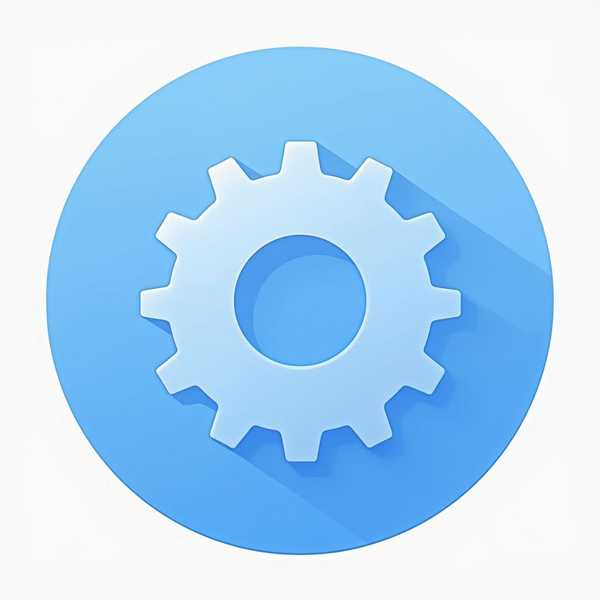
如果只想关闭特定应用的悬浮窗(如游戏或社交软件),可在应用信息页精准控制。长按应用图标选择「应用信息」,进入「权限」-「悬浮窗」直接关闭。以微信为例,关闭后将无法使用小窗回复功能,但主功能不受影响。部分应用(如腾讯视频)还需在应用内关闭「画中画」选项,实现双重保险。
3、处理游戏浮标等特殊场景
游戏悬浮窗(如华为的「应用助手」浮标)需要特殊操作:进入游戏后侧滑呼出工具栏,点击设置图标关闭浮标;或通过「设置」-「应用助手」-「游戏空间」彻底停用。需要注意的是,某些SDK浮标只能隐藏无法完全关闭,重启游戏后会重新出现,此时建议在游戏设置中开启「免打扰」模式减少干扰。
4、解决权限关闭后仍弹窗的问题
若关闭权限后仍有悬浮窗,可能是应用通过后台服务强制弹出。可尝试三步排查:首先在「设置」-「电池优化」中限制应用后台活动;其次清除应用缓存(设置-应用管理-存储);最后检查是否开启「后台弹出界面」等隐藏权限(多见于MIUI等深度定制系统)。顽固弹窗还可通过「开发者选项」强制停用应用。
5、高级场景与替代方案
对于需要临时悬浮窗的场景(如视频小窗),建议使用系统级画中画功能替代。进入「设置」-「特殊功能」-「智能多窗」开启白名单,既能保留必要悬浮功能,又避免滥用。部分国产ROM(如ColorOS)提供「智能侧边栏」,可自定义快捷工具替代第三方悬浮窗,兼顾效率与整洁[[4][34]]。




